Loading...
Berikut cara mudah mengubah file excel ke pdf yang dapat Anda coba ikuti!
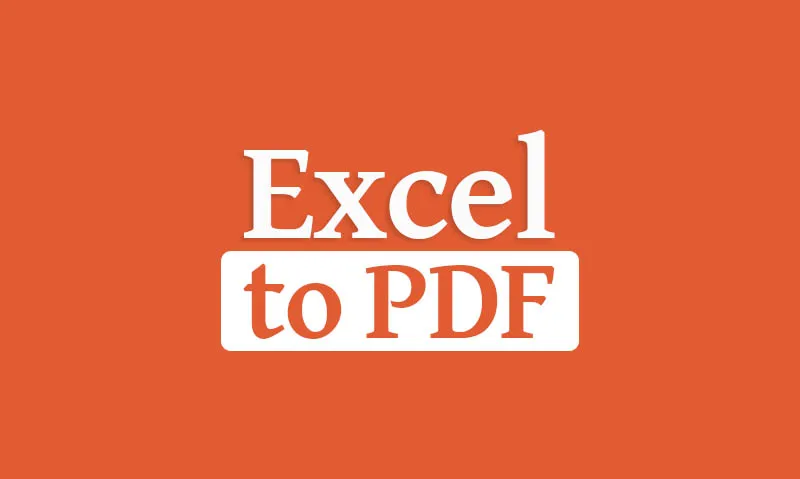
Mengingat pentingnya penyimpanan dokumen atau laporan excel dalam bentuk pdf membuat penulis tertarik untuk memberikan metode mengubah file excel ke pdf, baik secara online maupun offline, baik pengguna Windows, mac, Android, maupun iOS (iPhone). Semua akan saya jelaskan secara lengkap dan detail. Dalam mempublikasikan sebuah dokumen secara online, akan lebih baik memang berbentuk dokumen, khususnya untuk dokumen yang sifatnya ilmiah seperti skripsi, jurnal ilmiah, tesis, dan lain sebagainya.
Beberapa layanan atau situs yang biasa digunakan untuk mempublikasi file-file edukatif seperti Scribd, Slide Share, Issuu, dan sebagainya juga disarankan untuk upload file dalam bentuk PDF supaya mudah diakses oleh banyak pengguna. Nah, bagi Anda yang saat ini masih kebingungan dalam mengubah format excel ke pdf, berikut beberapa opsi untuk desktop, Android, dan iOS, yang bisa dilakukan.
Lihat Juga : 10 Cara Mengubah File Word ke PDF
Yang pertama, Anda bisa melakukan konversi excel ke pdf secara offline seperti kebanyakan orang menggunakan software office, Adobe, Foxit Reader, dan lainnya. Langsung saja, berikut penjelasan software dan metode yang bisa Anda ikuti!
Melalui Office Excel, ketika Anda membuat atau mengedit dokumen menggunakan Excel, sebenarnya Anda bisa langsung menyimpannya dalam bentuk PDF. Namun hal ini hanya dapat dilakukan pada Office 2010 ke atas. Sedangkan untuk versi di bawahnya perlu menginstall Add-in tambahan. Langsung saja, simak langkah-langkahnya di bawah ini.
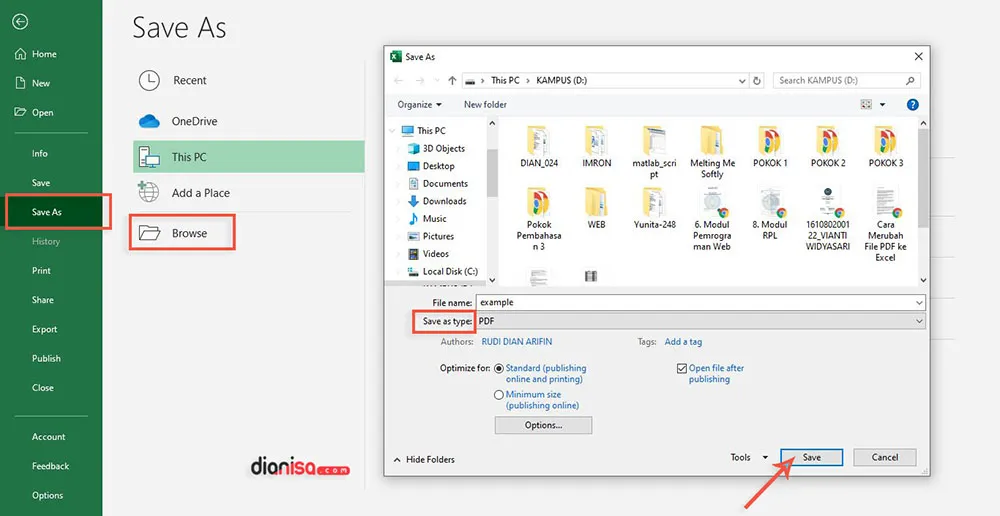
Lihat Juga : 10 Cara Menghilangkan Protected View Microsoft Excel
Adobe Acrobat DC juga dapat menjadi alternatif dalam mengonversi file excel ke pdf. Dimana software ini merupakan produk dari Adobe System yang dirasa sangat baik dalam mengelola maupun mengonversi file, baik excel ke pdf ataupun sebaliknya. Untuk lebih jelasnya, Anda bisa simak cara penggunaan Adobe Acrobat DC dalam mengonversi file berikut ini.
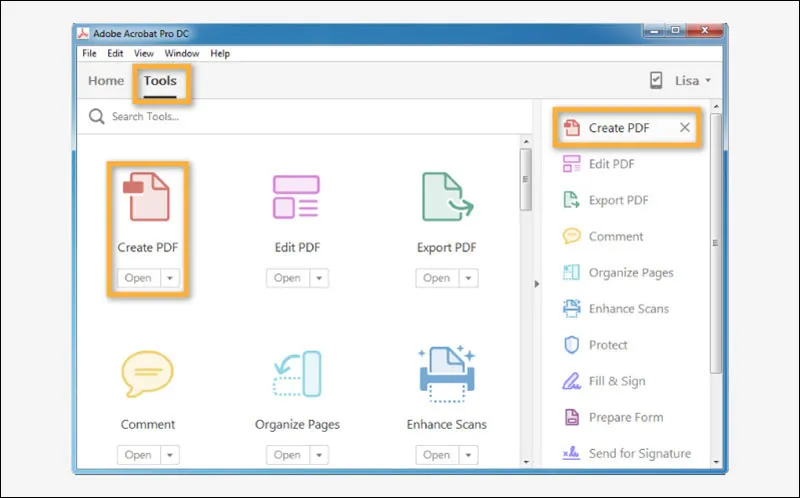
Foxit Reader merupakan salah satu aplikasi PDF Reader desktop yang juga bisa digunakan untuk mengonversi file dalam bentuk PDF. Tidak hanya Excel, format lain-pun juga dapat dilakukan seperti Word, PowerPoint, TXT, dan sebagainya. Tenang saja, aplikasi bersifat open-source sehingga Anda tidak perlu bingung masalah biaya lisensi.
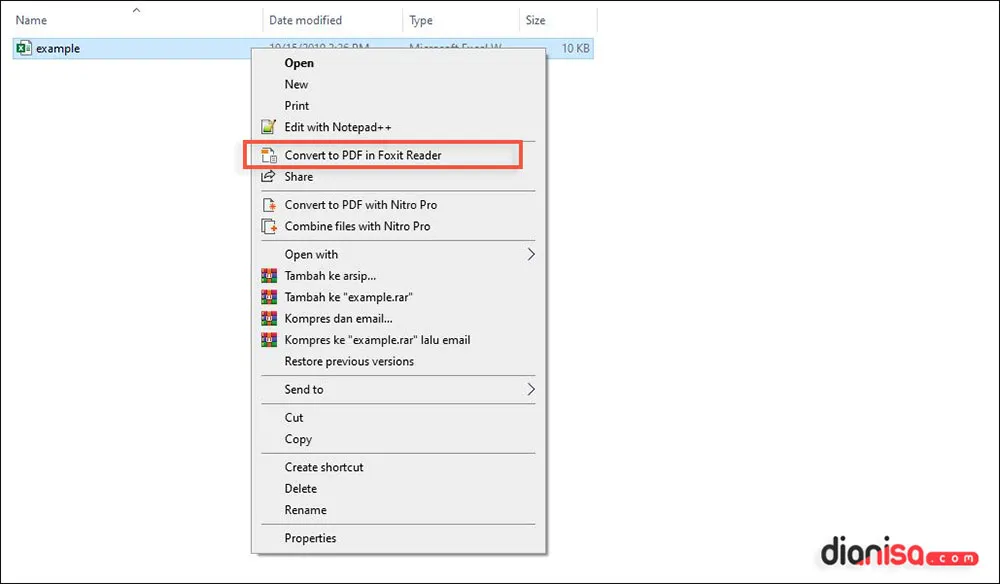
Lihat Juga : 10 Cara Convert File Word ke PDF dengan Foxit Reader
Bagi Anda yang mungkin belum memiliki software lisensi, atau tidak ingin install software lainnya, alternatif lain bisa langsung melakukan konversi secara online. Ada banyak situs yang hadirkan fitur konversi excel ke pdf ataupun sebaliknya. Dan berikut beberapa situs yang bisa kami rekomendasikan!
SmallPDF.com merupakan salah satu layanan konversi pdf online yang cukup populer di Internet. Anda bisa gunakan layanan ini untuk melakukan konversi file secara gratis. Untuk lebih jelasnya, Anda bisa simak langkah-langkahnya di bawah ini.
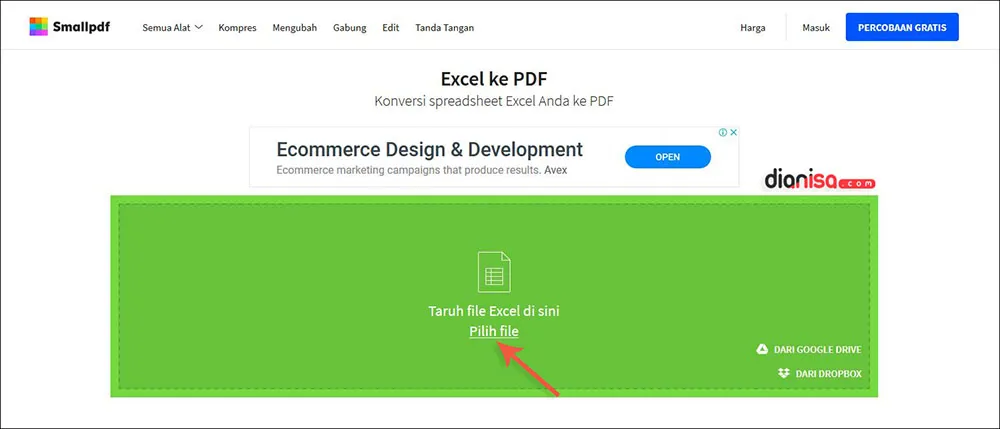
Selain SmallPDF, Anda juga bisa gunakan PDFCandy.com yang juga hadirkan banyak kebutuhan konversi dan editing penuh file pdf. Tidak hanya berbasis online, layanan ini juga hadirkan kebutuhan konversi offline untuk sistem operasi Windows.
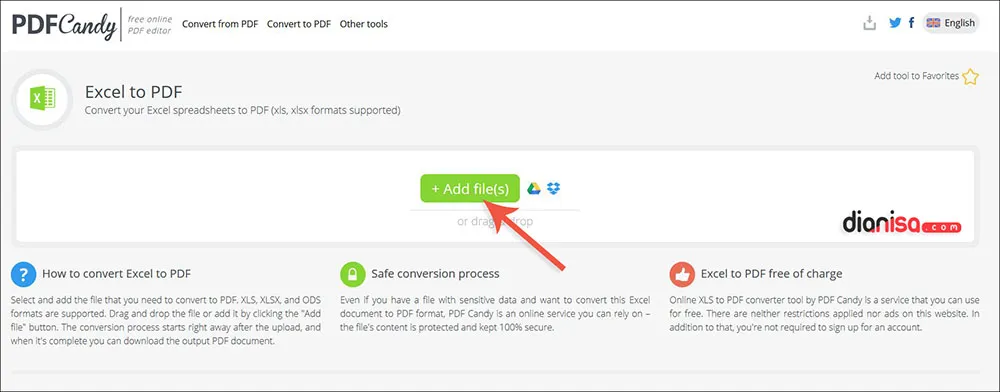
Lihat Juga : Cara Membuka FIle PDF, Excel, Word, di WhatsApp
Bagi Anda yang mungkin saat ini sedang tidak menggunakan laptop atau desktop, Anda tetap bisa melakukan konversi melalui smartphone Android. Google Play Store sendiri menyediakan beragam PDF Converter yang bisa digunakan secara gratis. Berikut salah satu aplikasi menurut kami paling recommended!
iLovePDF merupakan salah satu layanan konversi dan editing pdf, di mana pertama kalinya hadir secara online. Saat ini, ILovePDF tersedia dalam bentuk aplikasi Android, sehingga para pengguna android tidak perlu repot harus buka website, cukup install dan jalankan konversi file yang diinginkan.
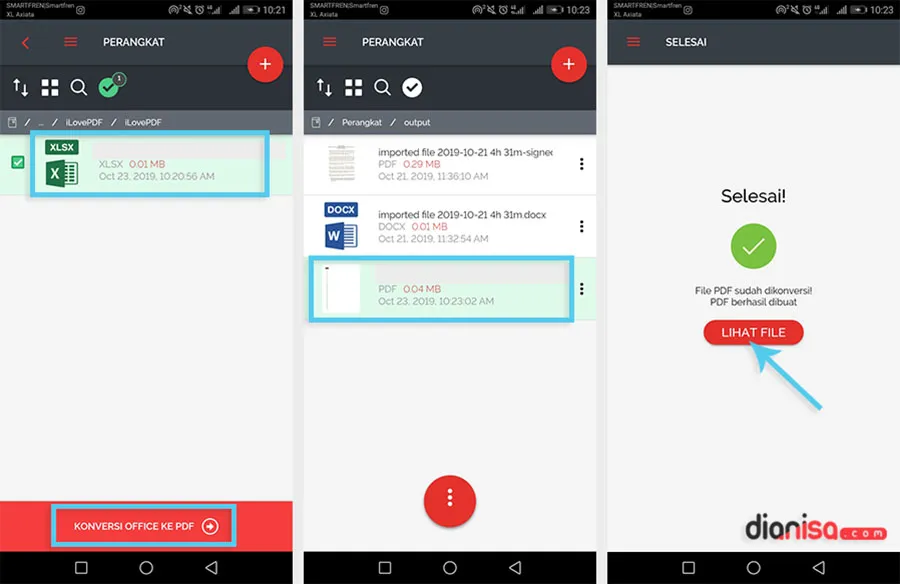
Lihat Juga : 10 Aplikasi PDF Reader Android Terbaik
Bagi Anda pengguna iOS (iPhone), tidak perlu khawatir. Ada beberapa aplikasi konversi PDF yang bisa Anda gunakan. Berikut pilihannya!
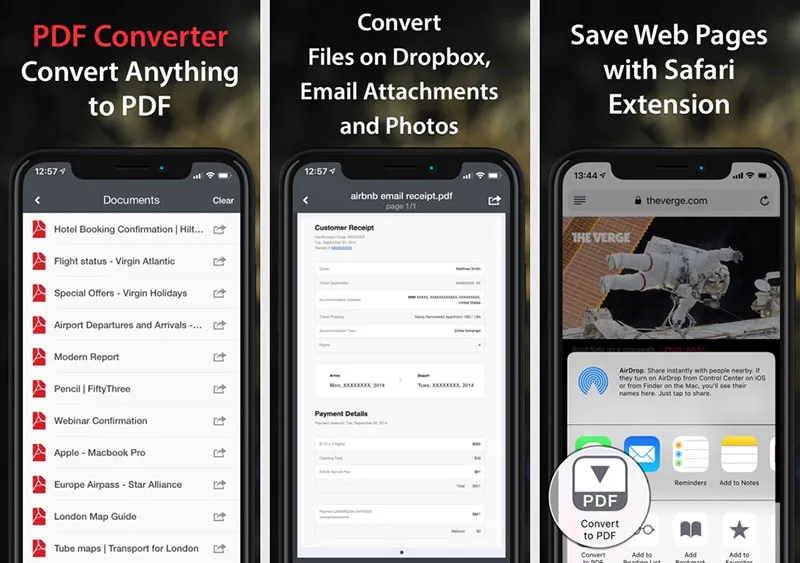
Rekomendasi pertama, Anda bisa gunakan PDF Converter dari Readdle Inc. Dari App Store sendiri, aplikasi ini memiliki rating yang cukup baik, dan tentunya support dengan banyak file seperti Word, Excel, Powerpoint, Pages, TXT, HTML, JPG, PNG, dan lainnya. Kekerannya hanya satu, aplikasi berbayar seharga 7 dollar, sekali beli. Jika tertarik, Anda bisa klik link App Store-nya di bawah ini.
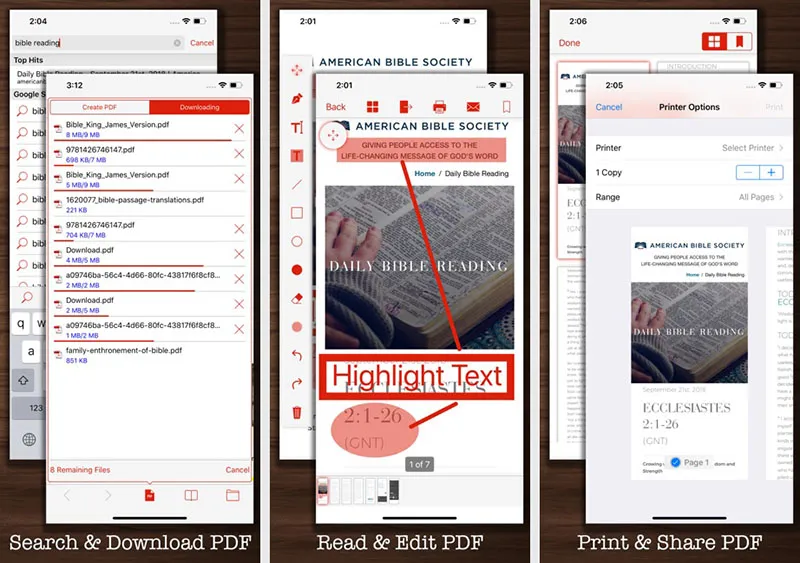
Opsi kedua, bisa gunakan PDF Converter dari developer Anh Duong. Tidak seperti aplikasi sebelumnya yang berbayar, Anda bisa gunakan aplikasi ini secara gratis. Dukungan konversi juga cukup lengkap seperti doc, docx, ppt, pptx, dan lainnya. Jika tertarik, klik link App Store di bawah ini untuk mengunduhnya.
Lihat Juga : 10 Cara Mengubah File Word ke PDF
Itulah panduan singkat sari saya, semoga bisa membantu dan bermanfaat. Panduan di atas bisa Anda pilih sesuai dengan device yang Anda gunakan. Jika ada sesuatu yang ingin Anda tanyakan atau sampaikan, silakan tulis melalui kolom komentar di bawah ini. Jika ada sesuatu yang ingin Anda tanyakan atau sampaikan, silakan tulis melalui kolom komentar di bawah ini. Terima kasih dan selamat mencoba!
Penulis : Rudi Dian Arifin | Editor : Wahyu Setia Bintara